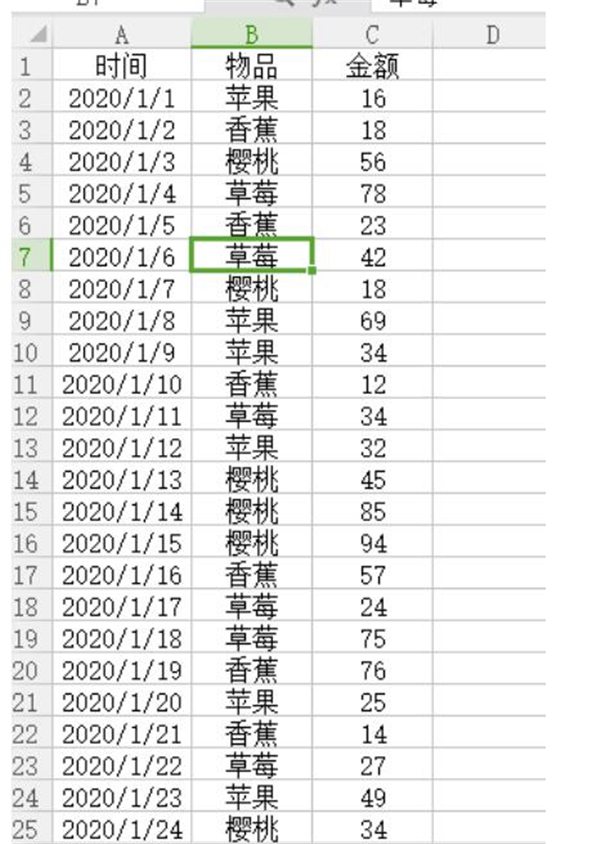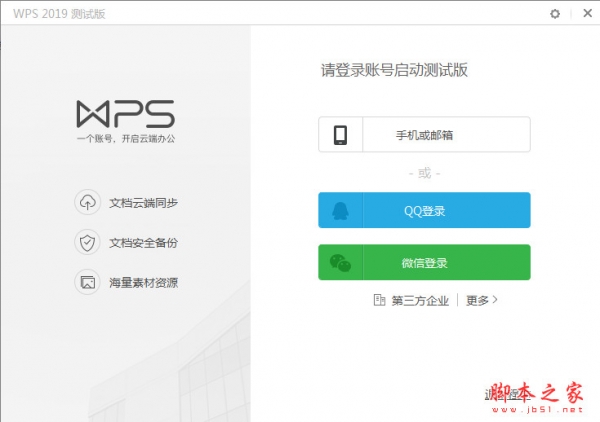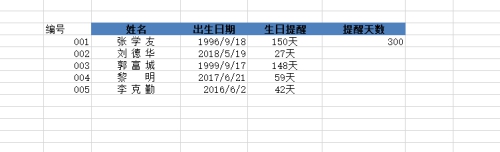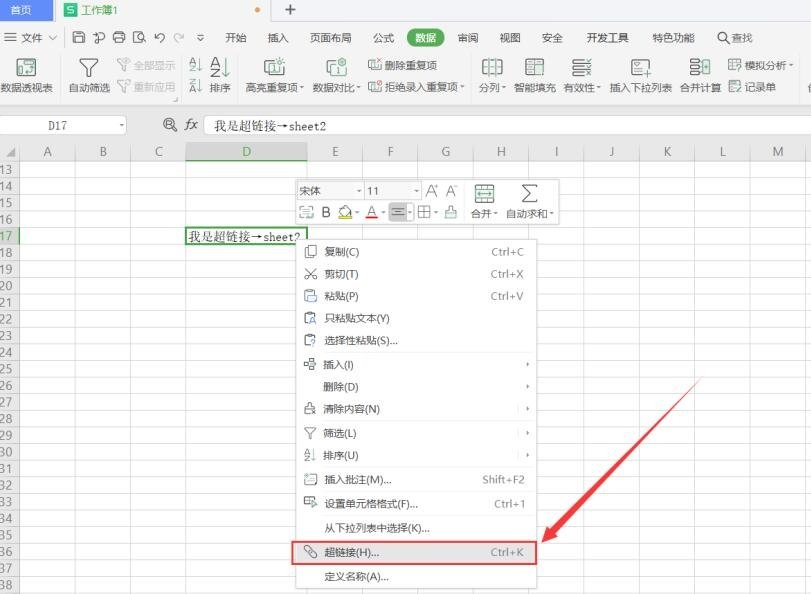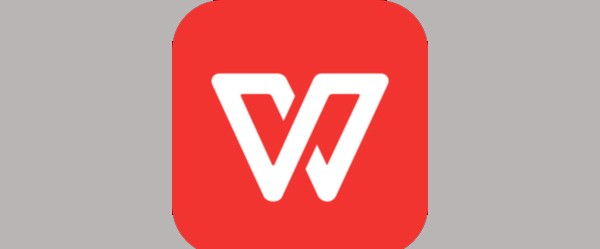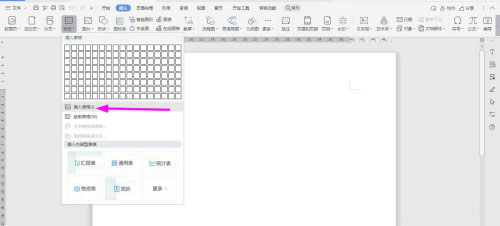WPS2019如何制作工缴汇总比较表?
发布时间:2021-09-19 12:38:02 作者:手工客
工缴汇总比较表很多小伙伴都不清楚具体的操作步骤,其实在日常的工作中也是常见的,今天小编就利用图文的方式教大家制作工缴汇总比较表,一起看看吧
大家都知道,工缴汇总比较表很多小伙伴都不清楚具体的操作步骤,其实在日常的工作中也是常见的,今天小编就利用图文的方式教大家制作工缴汇总比较表,感兴趣的朋友不要错过了。
方法
1、打开Word文档,点击导航栏上的“插入-表格”,选择“插入表格”
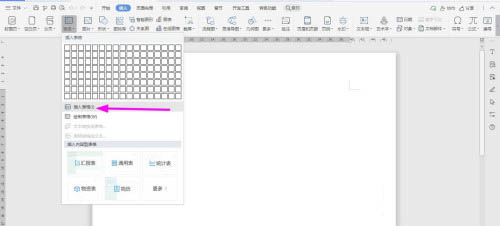
2、插入“10列;10行”表格,点击“确定”
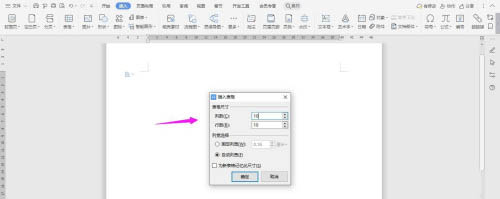
3、选中表格,点击“表格工具-对齐方式”中的“水平居中”
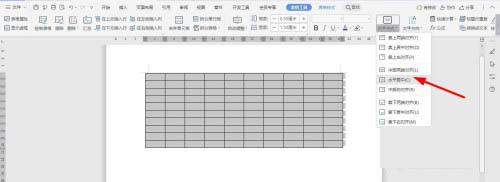
4、按照下面所示,一一输入对应的内容
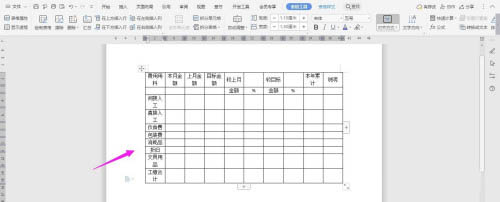
5、选中下面的单元格,点击“合并单元格”
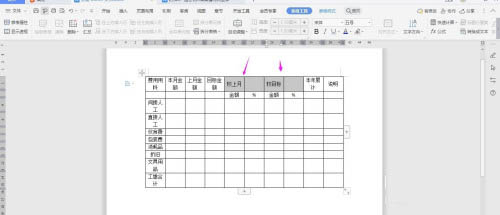
6、再将下面几列单元格一一选中并合并
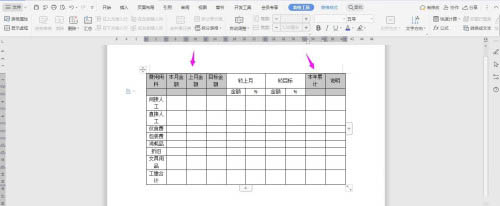
7、在表格上面输入“工缴汇总比较表”字体加粗、居中、调大,这样表格就制作完成了
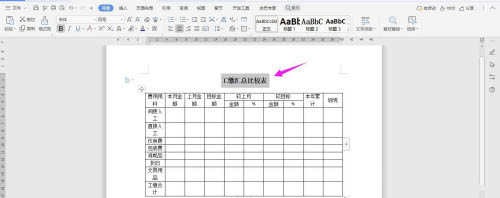
本文转载自https://jingyan.baidu.com/article/9c69d48f450b6f52c9024ede.html
相关文章
-
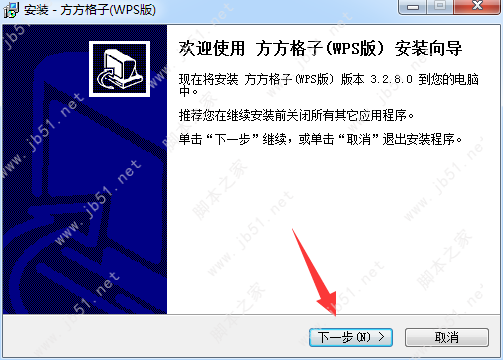
WPS版方方格子Excel工具箱插件和VSTO环境包安装教程(附下载)
WPS版方方格子Excel工具箱适用于WPS表格使用,含方方格子工具箱、审计、图片、邮件、公式向导工具和汇总大师全套,本次主要为大家带来了方方格子Excel工具箱插件安装教程,过程中还包含VSTO环境安装包的安装步骤12-01 -

Wps如何批量对表格工作表进行改名 Wps批量对表格工作表进行改名方法
我们在编辑表格时候难免会遇到一些不熟悉多的问题,例如批量对表格工作表进行改名,这个操作其实很简单,一起来了解一下吧06-07 -
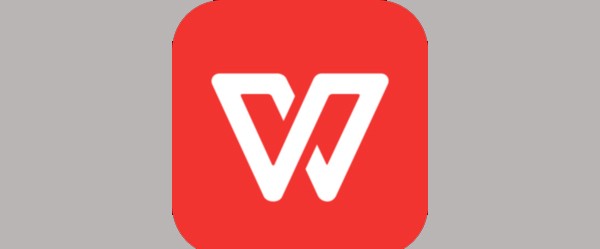
WPS2019怎么做工资职级核定表? WPS工资职级核定表模板的做法
WPS2019怎么做工资职级核定表?公司经需要一份工资职级核定表,该怎么制作这个表格的模板呢?下面我们就来看看WPS工资职级核定表模板的制作方法,需要的朋友可以参考下02-21